
この記事はCROSSexchange・Koindexユーザーが新しい暗号資産取引所(ULTOREX)に引き継ぎする手順を解説しており、新規のユーザーさん向けではありません🙇
新規のユーザーさんは🔽からどうぞ


CROSS Exchange・Koindexユーザーさんは必見です!!
アカウントを新しいULTOREXへ引き継ぐ必要があるのでやっておきましょう。
本日、2022年1月24日15:00(日本時間)からCROSS Exchange・Koindexに登録されているメールアドレス宛に「CROSSexchange/Koindex Migration to Ultorex」という件名で新しいアカウントのガイドが送信されました。
※届いてない方は迷惑メールフォルダをチェックしてみましょう!
メールを受け取ったら提供されたURLの指示に従ってSkipID登録を完了させましょう。
少しレアなケースですがCROSS exchangeとKoindexのメールアドレスが異なる方は統合する事が出来るのでこちらの記事も合わせてご覧下さい。
SkipIDってなに?
SkipIDはSingle Sign-On(SSO)サービスでユーザーは1つのIDと1つのパスワードで複数のWebサービスとアプリケーションにログインが可能となります。
様々な分散型金融を繋ぐ、セキュアな共通ID管理システムです。
私はGoogleアカウントに様々なログインIDやパスワードを紐づけてるのでそんな感じかな?と考えています。
SkipIDがどれだけセキュリティの高いサービスなのかは現時点では理解していないので今後、この辺りも調べていきたいと思っています。
今回はCROSS Exchange・KoindexのアカウントからULTOREXに引き継ぐ方法がSkipIDを利用する以外になさそうなので使ってみたいと思います。
SkipIDパスワード設定方法
それでは設定をしていきましょう。
まずはCROSS ExchangeまたはKoindexに登録しているメールアドレス宛にULTOREXからメールが届いているか確認しましょう。
※届いていない場合、迷惑メールフォルダも確認しましょう。
1.メールを開き、添付されてるURLをタップ
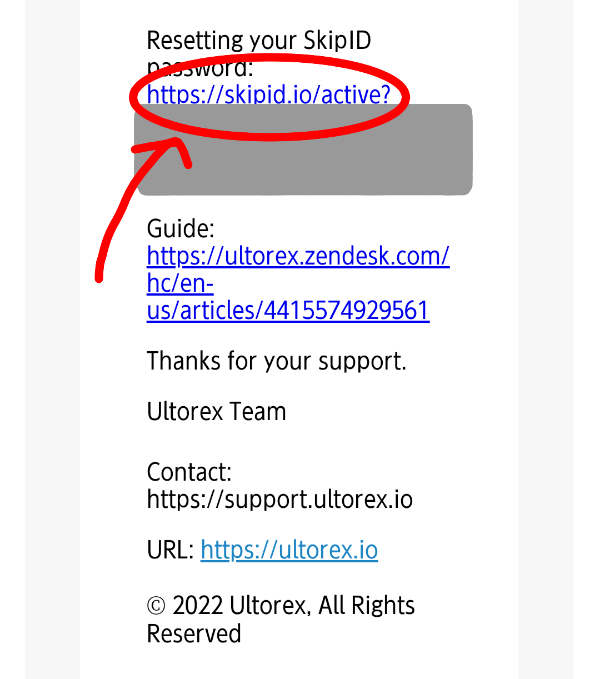
2.パスワードの設定と紹介コードの設定をします。
パスワードは以下を含める必要があります。
- 8文字以上
- 大文字と小文字
- 1文字以上の数字
- 特殊文字
紹介者がいる場合はその方の紹介コードを入力してください。
紹介者さんがいないのでしたら以下の紹介コードをご利用ください!
2CMBQPJ1ArM
紹介コードの入力に関しては、パスワードを使用した初期設定時に1回のみ入力可能となっています。
つまり、ここで入力しなかった場合、後から追加をすることが出来ないのでご注意ください。また、一度登録すると変更することも出来ないのでお間違えのないようお気を付けください。
入力したら「Change Password」をタップ
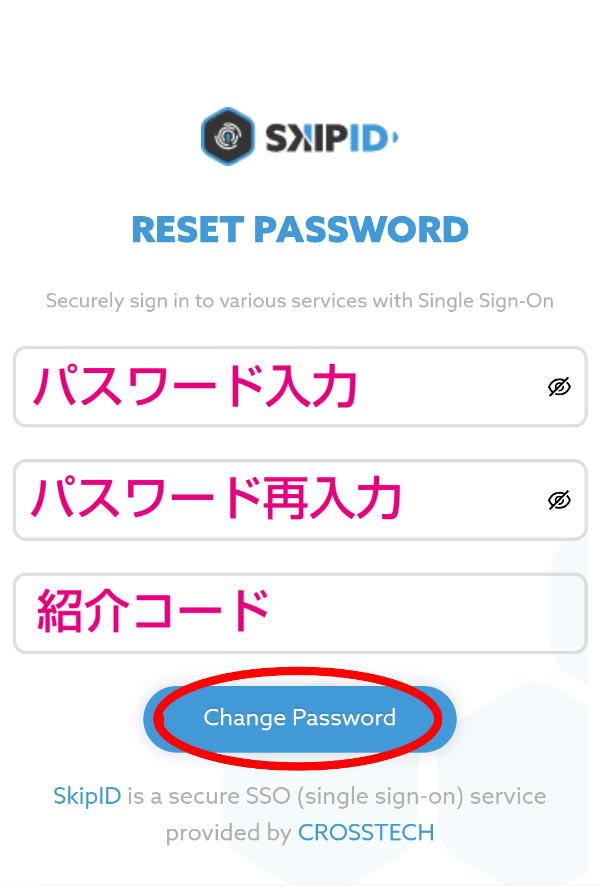
3.これでアカウントの移行が完了です。
「Login to Ultorex」をタップ
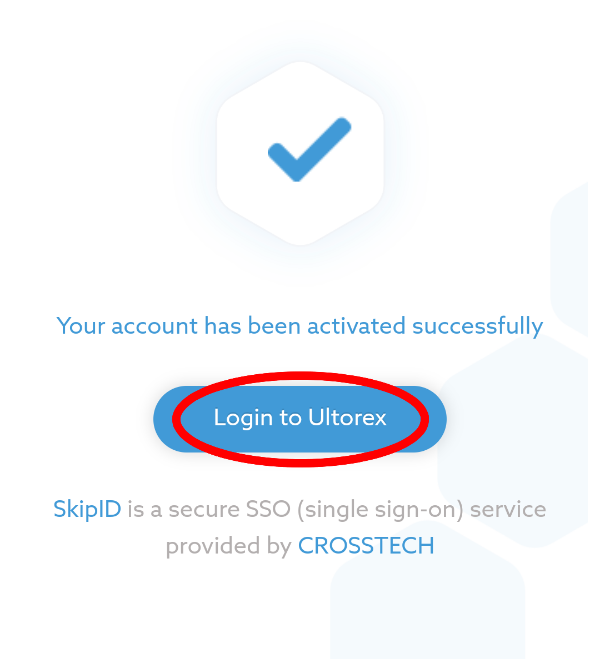
4.ULTOREXにログイン
メールアドレスとパスワードを入力し、「I’m not a robot」にチェックを入れたら「Login」をタップ
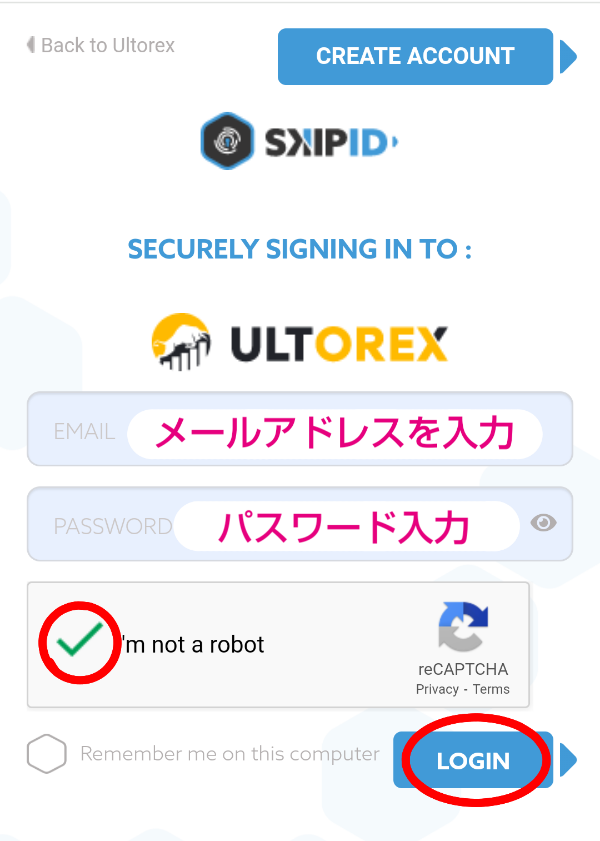
5.XCRの確認
XEXやKOINがXCRにちゃんとスワップされてるか確認してみましょう。
メニューの左にある〇をタップ
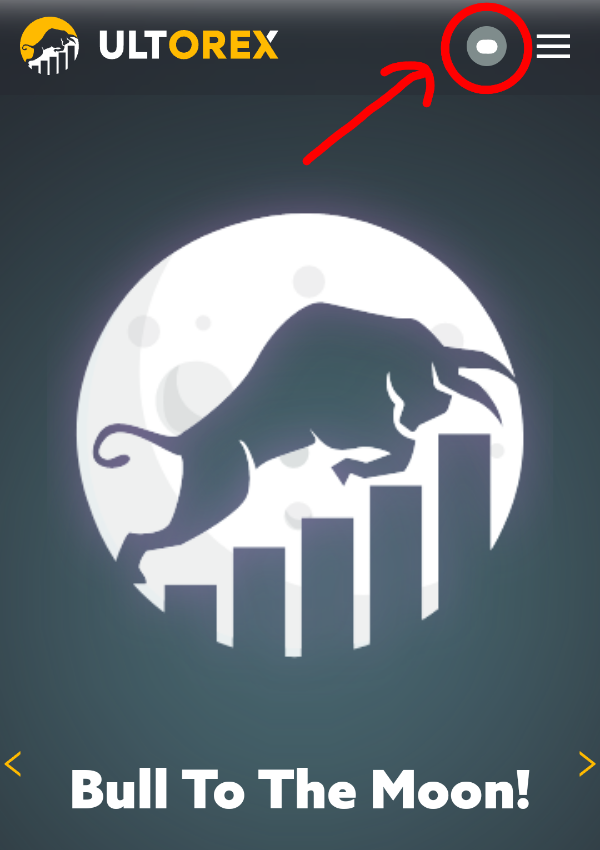
「Wallet」をタップ
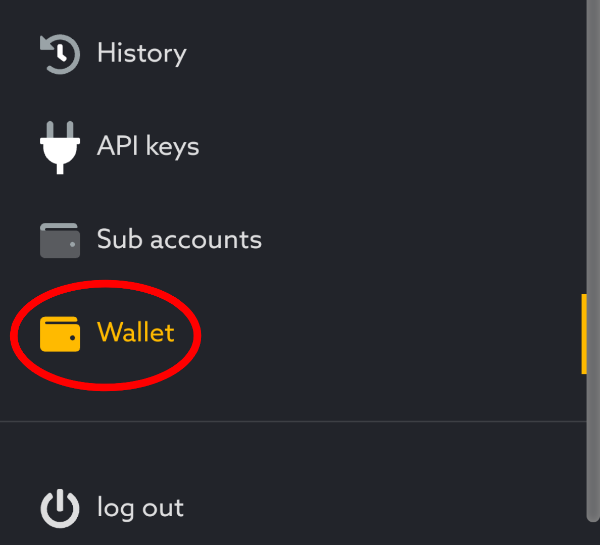
ここでXCRが確認できますね。
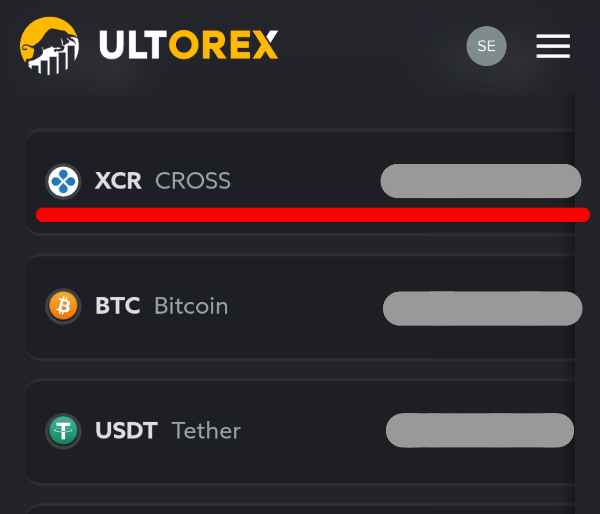
先日、ツイッターでご紹介したスワップ計算機で計算された方はその数量をマッチしているか確認してみてくださいね。
XCRはいつ上場するのかなぁ???
楽しみです☺
ULTOREXにログインできたらセキュリティ強化のために2段階認証を設定しておきましょう。
続けて本人確認も済ませておきましょう。











